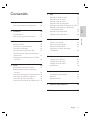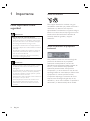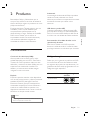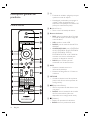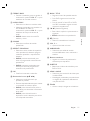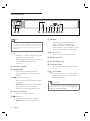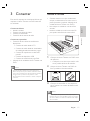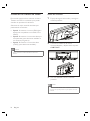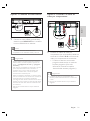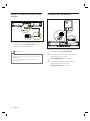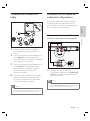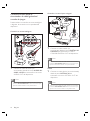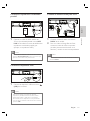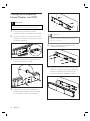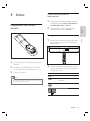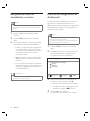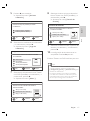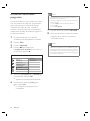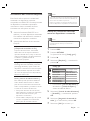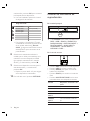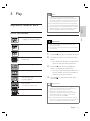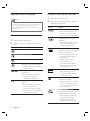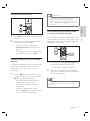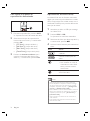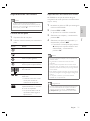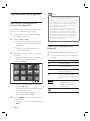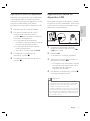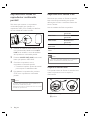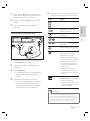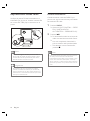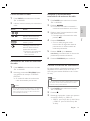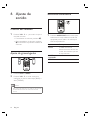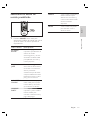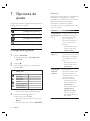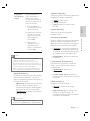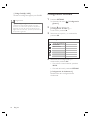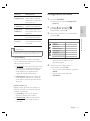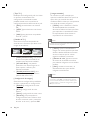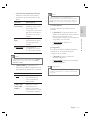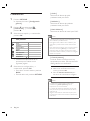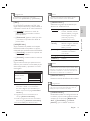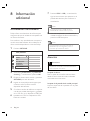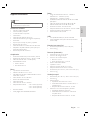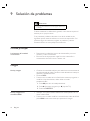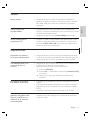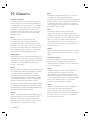Philips HTS8140/55 Manual de usuario
- Categoría
- Reproductores MP3 / MP4
- Tipo
- Manual de usuario
Este manual también es adecuado para

ES_LA 51
Español
Contenido
Contenido
1 Importante 52
Nota importante sobre seguridad 52
2 Producto 53
Características 53
Descripción general del producto 54
3 Conectar 57
Instale la unidad 57
Conecte los cables de video 58
Conecte el subwoofer 60
Conexión de la antena de radio 61
Conexión de los cables de audio/otros
dispositivos 61
Montaje de la unidad de Home Theater
con DVD 64
4 Inicio 65
Preparación del control remoto 65
Búsqueda del canal de visualización
correcto 66
Inicio de la confi guración de Ambisound 66
Activación del escaneo progresivo 68
Activación del control EasyLink 69
Control de una fuente de reproducción 70
5 Play 71
Reproducir desde el disco 71
Reproducción de video 72
Reproducción de música 75
Reproducción de fotografías 76
Reproducción desde un dispositivo USB 77
Reproducción desde un reproductor
multimedia portátil 78
Reproducción desde iPod 78
Reproducción desde radio 80
6 Ajuste de sonido 82
Control del volumen 82
Ajuste de graves/agudos 82
Seleccione Ambisound 82
Selecciona un efecto de sonido
predefi nido 83
7 Opciones de ajuste 84
Confi guración general 84
Confi guración de audio 86
Confi guración de video 87
Preferencias 90
8 Información adicional 92
Actualización del software 92
Atención 92
Especifi caciones 93
9 Solución de problemas 94
10 Glosario 96

52 ES_LA
1 Importante
Nota importante sobre
seguridad
Advertencia
Riesgo de incendio o shock eléctrico
Asegúrese de que el aire pueda circular libremente a
través de los orifi cios de ventilación. Deje al menos
un espacio libre de 5 a 10 cm alrededor del equipo.
No exponga la unidad al sol, fuego o calor.
No coloque la unidad sobre otro equipo eléctrico.
Manténgase alejado de la unidad durante tormentas
eléctricas.
No extraiga la cubierta de la unidad. Las tareas de
reparación y mantenimiento deben ser llevadas a
cabo por personal califi cado.
Mantenga la unidad lejos del agua, la humedad y
objetos que contengan líquidos.
•
•
•
•
•
•
Precaución
Retire las baterías cuando estén agotadas o cuando
no utilice el control remoto durante un período
prolongado.
No mezcle baterías de distintas clases (por ejemplo,
baterías nuevas y usadas o de carbón y alcalinas).
Las baterías contienen sustancias químicas y deben
desecharse de forma adecuada.
Radiación láser visible e invisible cuando está abierto.
No exponer a los rayos de luz.
Controle que haya una toma de corriente cerca.
Si se presentan situaciones anormales, corte la
electricidad y desconecte el cable de la toma de
corriente.
•
•
•
•
•
Aviso de reciclado
Este equipo electrónico contiene una gran
cantidad de materiales que pueden reciclarse o
reutilizarse si lo desarma una empresa
especializada. Para desechar un aparato antiguo,
llévelo a un centro de reciclaje. Siga las normas
locales sobre eliminación de materiales de
embalaje, baterías agotadas y equipos
anteriores.
Aviso de derechos de propiedad
intelectual
Este producto cuenta con una tecnología de
protección de derechos de propiedad
intelectual contemplada en una serie de
reivindicaciones de determinadas patentes de
EE.UU. y otros derechos de propiedad
intelectual pertenecientes a Macrovision
Corporation y a otros titulares. El uso de esta
tecnología debe ser autorizado por Macrovision
Corporation. A menos que Macrovision
Corporation disponga lo contrario de forma
expresa, esta tecnología dirigida sólo al uso
doméstico y otros usos limitados. Se prohíbe el
desarmado y el desensamblaje de la unidad.

ES_LA 53
Español
Producto
2 Producto
Bienvenido a Philips y felicitaciones por su
compra. Para utilizar los servicios de asistencia
técnica de Philips, registre su producto en www.
philips.com/welcome.
El equipo de Home Theater todo en uno con
SoundBar y DVD ha sido diseñado para
complementarse perfectamente con la
decoración de su hogar. Disfrute de SoundBar
DVD Home Theater, que le ofrece un
sorprendente sonido surround Ambisound y
una excelente calidad de imágenes sin
necesidad de utilizar muchos altavoces.
Características
Conversión de video hasta 1080p
Ahora puede mirar los DVD con la mejor
calidad disponible para su HDTV. Este Home
Theater con DVD reproduce videos con alta
defi nición y resolución de hasta 1080p para una
experiencia de visualización increíble. Los
detalles y el aumento de la nitidez otorgan
imágenes mucho más reales.
EasyLink
EasyLink le permite controlar varios dispositivos
con un solo control remoto y utiliza el protocolo
estándar HDMI CEC (del inglés Consumer
Electronics Control) para que los dispositivos
conectados compartan las mismas funciones a
través de un cable HDMI. Les permite a los
dispositivos controlarse unos a otros a través de
HDMI con un simple control remoto.
Nota
Philips no garantiza una interoperatividad total con
todos los dispositivos HDMI CEC.
•
Ambisound
La tecnología Ambisound de Philips reproduce
sonido surround multicanal con menos
altavoces para ofrecer una experiencia surround
envolvente sin tener que utilizar varios
altavoces.
USB directo y enlace MP3
Conecte su dispositivo USB en la toma USB
para reproducir archivos en MP3/WMA/JPEG/
DivX o en la toma MP3 LINK para disfrutar de
la música con una calidad de sonido excelente.
Sincronización de la salida de audio con la
reproducción de video
Este Home Theater con DVD le permite
demorar la salida de audio si la señal de video
que llega al televisor es más lenta que el sonido.
Códigos de región
Dado que, por lo general, las películas en DVD
no se estrenan de forma simultánea en todas
las regiones del mundo, los reproductores y las
grabadoras de DVD están programados con un
código de región específi co.
Países Código de región
del DVD
América latina
ALL
4

54 ES_LA
Descripción general del
producto
Control remoto
a 2
Encienda la unidad o apáguela para que
quede en modo de espera.
Manténgalo presionado para apagar la
unidad y todos los dispositivos o
televisores compatibles con HDMI CEC
(sólo para controles EasyLink).
b Z (Abrir/Cerrar)
Abre o cierra la bandeja de discos.
c Botones de fuente
DISC: pasa al modo de disco. Durante
el modo de espera, acceda o salga del
menú de disco.
USB: cambia a modo USB.
RADIO: pasa al modo de banda FM o
AM/MW.
AUX/DI/MP3 LINK: pasa a ENTRADA
AUX1, ENTRADA AUX2, ENTRADA
AUX3, ENTRADA ÓPTICA,
ENTRADA DIGITAL o MP3 LINK de
acuerdo con la toma utilizada para
conectar el dispositivo externo.
DOCK: pasa al iPod que está
conectado con la estación base.
d INFO
Muestra el estado actual o la
información del disco.
Muestra las fotografías en 12 vistas en
miniatura.
e OPTIONS
Accede o sale del menú de opciones
(este menú ofrece varias opciones de
confi guración).
f u (Reproducir/Pausa)
Inicia la reproducción del disco o hace
una pausa
RADIO: inicia la instalación de la radio
de forma automática (sólo está
disponible en la confi guración inicial).
g x (Detener)
Detiene la reproducción del disco.
RADIO: borra la presintonía actual.
•
•
•
•
•
•
•
•
•
•
•
•
•
•
•

ES_LA 55
Español
Producto
h TREBLE / BASS
Cambia al modo de graves o agudos. A
continuación, presione VOL +- para
establecer el nivel del volumen.
i AUDIO SYNC
Selecciona un idioma o canal de audio.
Mantenga presionado para acceder a la
sincronización de audio A
continuación, presione VOL +- para
establecer el tiempo de atraso de
audio.
RADIO: alterna entre el modo FM
estéreo y mono.
j SOUND
Selecciona un efecto de sonido
predefi nido
k REPEAT / PROGRAM
Selecciona varios modos de repetición
o de reproducción aleatoria; apaga el
modo de repetición o reproducción
aleatoria.
RADIO: presione este botón para
iniciar la programación automática de
presintonías.
RADIO: mantenga presionado este
botón para iniciar la programación
automática de presintonías.
l OK
Confi rme la entrada o selección.
m Botones del cursor (v V b B)
Navegue a través del menú que
aparece en pantalla.
Presione izquierda/derecha para avanzar
o retroceder de manera rápida.
RADIO
: pulse el botón hacia arriba o
hacia abajo para sintonizar la frecuencia
de la radio.
RADIO: pulse el botón hacia la
izquierda o hacia la derecha para iniciar
una búsqueda automática.
•
•
•
•
•
•
•
•
•
•
•
•
•
n BACK / TITLE
Regresa al menú de pantalla anterior.
Para DVD, ingresa en el menú de
títulos.
Para la versión 2.0 de VCD o SVCD
con PBC encendido: regresa al menú
durante la reproducción.
o í/ ë (Anterior/Siguiente)
Pasa al título, capítulo o pista anterior o
siguiente.
RADIO: selecciona una presintonía.
p H (Silencio)
Silencia o reestablece el volumen.
q VOL +-
Ajusta el nivel del volumen.
r AMBISOUND
Selecciona una salida de sonido
surround diferente: auto, multicanal o
estéreo.
s Botones numéricos
Ingrese un número de presintonía o
elemento para reproducir.
t SUBTITLE
• Selecciona el idioma de subtítulos para
DVD o DivX.
n HDMI / ANGLE
Selecciona una resolución de video para
la salida HDMI.
Manténgalo presionado para seleccionar
un ángulo de visualización diferente en
una película DVD.
v ZOOM
Acerca o aleja la imagen en el televisor.
•
•
•
•
•
•
•
•
•
•
•
•

56 ES_LA
Unidad principal
Nota
Los botones de control del Home Theater con DVD
(SoundBar) se accionan mediante una pantalla táctil.
Las pantallas de control presentarán una iluminación
tenue después de transcurridos unos segundos de
inactividad.
•
a 2
Encienda la unidad o apáguela para que
quede en modo de espera.
Mantenga presionado para encender la
unidad desde el modo de bajo
consumo.
b Panel de la pantalla
c AMBISOUND
Selecciona una salida de sonido
surround diferente: auto, multicanal o
estéreo.
d u (Reproducir/Pausa)
Inicia la reproducción del disco o hace
una pausa
RADIO: inicia la instalación de la radio
de forma automática (sólo está
disponible en la confi guración inicial).
e Control de volumen
Ajusta el nivel del volumen.
f x (Detener)
Detiene la reproducción del disco.
RADIO: borra la presintonía actual.
•
•
•
•
•
•
•
•
10
7
11
9
1
2
4
5
6
7
8
SOURCE
AMBISOUND
3
MP3 LINK
g SOURCE
Seleccione un tipo de reproducción:
DISC, USB, DOCK, RADIO FM,
RADIO AM/MW, OPTICAL INPUT,
DIGITAL INPUT, AUX1 INPUT, AUX2
INPUT, AUX3 INPUT o MP3 LINK.
h Z (Abrir/Cerrar)
Abre o cierra la bandeja de discos.
i Bandeja de discos
Parte izquierda del panel
j Toma MP3 LINK
Para conectar el reproductor de audio
portátil
k Toma (USB)
• Toma para conectar una unidad USB
Flash, una lectora de memoria USB o
una cámara digital.
Sugerencias
Para cambiar el brillo de la pantalla táctil, consulte el
capítulo ‘Ajustes de confi guración’, [ Confi guración
general ] > [ Atenuar pantalla ].
•
•
•
•

ES_LA 57
Español
Conectar
3 Conectar
Esta sección expone las conexiones básicas que
requiere el Home Theater con DVD antes de
ser utilizado.
Conexiones básicas
Instale la unidad
Conecte los cables de video
Conecte el subwoofer
Conexión de la antena de radio
Conexiones opcionales:
Conexión de los cables de audio/otros
dispositivos
Conecte el audio desde la TV
Conecte el audio desde el sintonizador
de cable/grabadora/consola de juegos
Conecte el reproductor multimedia
portátil
Conecte el dispositivo USB
Conecte la estación base para iPod
Montaje de la unidad de Home Theater con
DVD
Nota
Consulte la placa ubicada en la parte posterior o
inferior del producto para obtener más información
acerca de las clasifi caciones de alimentación eléctrica.
Asegúrese de que todos los dispositivos estén
desenchufados antes de realizar o cambiar cualquier
conexión.
•
•
•
•
•
•
•
•
•
•
•
•
•
Instale la unidad
Si desea obtener un mejor rendimiento,
ubique la unidad sobre una mesa o en la
pared (consulte el capítulo ‘Montaje de la
unidad de Home Theater con DVD’).
No coloque la unidad en una estructura
cerrada.
Instale la unidad cerca de la toma de CA
para poder enchufarla de manera fácil.
1 Coloque el Home Theater con DVD cerca
del televisor.
Colóquelo a una altura que esté lo más
cerca posible del área de audición.
2 Ubique el Home Theater con DVD de
forma paralela al área de audición.
3 Coloque el subwoofer en una esquina o
por lo menos a un metro de distancia del
televisor.
Nota
Puede adquirir un soporte de mesa especial para su
televisor Plasma o LCD de Philips y para esta unidad
de Home Theater con DVD en el distribuidor Philips
de su localidad.
•
•
•
•
•

58 ES_LA
Conecte los cables de video
Esta sección explica cómo conectar el Home
Theater con DVD a su televisor para poder
visualizar la reproducción del disco.
Seleccione la mejor conexión de video que
pueda admitir su televisor.
Opción 1: conectar a la toma HDMI (para
televisores compatibles con HDMI, DVI o
HDCP).
Opción 2: conectar a la toma de video por
componentes (para televisores estándar o
con escaneo progresivo).
Opción 3: conectar a la toma de video
(CVBS) (para televisores estándar).
Nota
Debe conectar la unidad al televisor de forma
directa.
•
•
•
•
Antes de conectar
1 Empuje el seguro hacia arriba y extraiga la
cubierta posterior.
2 Conecte los cables en las tomas
correspondientes y diríjalos hacia el punto
CABLE OUT.
3 Una vez fi nalizado, cierre la cubierta
posterior.
Nota
Todos los cables deben estar colocados de manera
correcta en el panel posterior para poder cerrar la
cubierta.
•

ES_LA 59
Español
Conectar
Opción 1: Conectar a la toma HDMI
HDMI IN
HDMI
OUT
1 Conecte un cable HDMI (suministrado)
desde la toma HDMI OUT de la unidad a
la toma HDMI IN de su televisor.
Nota
El conector HDMI sólo admite televisores
compatibles con los estándares HDMI y DVI-TV.
•
Sugerencias
Si desea obtener más información para mejorar la
salida de video, consulte el capítulo ‘Opciones de
ajuste’ > [ Confi guración de video ] > [ Imágenes
avanzadas ].
Esta unidad es compatible con HDMI CEC. Permite
que los dispositivos/televisores conectados se
controlen unos a otros a través de HDMI. Para
obtener más información, consulte el capítulo
‘Activación del control EasyLink’
Utilice un adaptador HDMI/DVI si su televisor tiene
sólo una conexión DVI. Se necesita una conexión de
audio adicional para completar la instalación.
Para dirigir el audio desde su televisor hacia el Home
Theater con DVD, conecte un cable de audio desde
la entrada de audio de la unidad a la salida de audio
de su televisor.
Este tipo de conexión ofrece la mejor calidad de
imágenes.
•
•
•
•
•
Opción 2: Conectar a la toma de
video por componentes
COMPONENT
VIDEO OUT
PrPbY
1 Conecte los cables de video por
componentes (no suministrados) desde las
tomas de la unidad Y P
B PR a las tomas de
video por componentes de su televisor.
Si utiliza un televisor con escaneo
progresivo, debe activar el modo de
escaneo progresivo. (Para más
información, consulte el capítulo
‘Activación del escaneo progresivo’).
Sugerencias
La entrada de video por componentes de su
televisor puede estar indicada como Y Pb/Cb Pr/Cr
o YUV.
Este tipo de conexión ofrece la mejor calidad de
imágenes.
•
•
•

60 ES_LA
Opción 3: Conectar a la toma CVBS
de video
1 Conecte el cable compuesto (incluido)
desde el conector VIDEO OUT a la
entrada de video del televisor.
Sugerencias
La toma de entrada de video del televisor puede
indicarse como A/V IN, VIDEO IN, COMPOSITE o
BASEBAND.
Este tipo de conexión ofrece una calidad de
imágenes estándar.
•
•
Conecte el subwoofer
LOUDSPEAKERS
TO SUBWOOFER
1
3
2
1 Desenrolle el cable de interconexión del
subwoofer de TO MAIN UNIT.
2 Conecte el extremo blanco del cable de
interconexión en la toma
LOUDSPEAKERS de la unidad.
3 Conecte el extremo gris del cable de
interconexión en la toma de
SUBWOOFER de la unidad.

ES_LA 61
Español
Conectar
Conexión de la antena de
radio
3
4
1
2
1 Levante la antena de bucle AM/MW
(incluida) para ajustar la sujeción en la
ranura.
2 Conecte la antena de bucle AM/MW en la
toma AM/MW. Coloque la antena de
bucle AM/MW en una estantería o sujétela
en un soporte o en la pared.
3 Conecte la antena de bucle AM/MW en la
toma FM75Ω de la unidad (este cable
viene conectado en algunos modelos).
Extienda la antena FM y sujete los
extremos a la pared.
4 Conecte el cable de alimentación cuando
todas las conexiones requeridas estén
completas y prepárese para disfrutar de
este Home Theater con DVD.
Nota
Antes de enchufar el equipo, asegúrese de que el
selector de voltaje (situado en la parte posterior de
la unidad) coincida con el sistema eléctrico local.
•
Conexión de los cables de
audio/otros dispositivos
Esta sección explica cómo dirigir el sonido
proveniente de otros dispositivos hacia el
Home Theater con DVD para poder disfrutar
de un sonido surround multicanal.
Conecte el audio desde la TV
(también se utiliza para el control EasyLink)
TV AUDIO IN
(AUX1)
LR
1 Conecte un cable de audio (no
suministrado) desde la tomas AUDIO IN-
AUX1 de la unidad a las tomas AUDIO
OUT del televisor.
Nota
Para escuchar la salida de audio desde esta conexión,
presione AUX/DI/MP3 LINK varias veces hasta que
aparezca ‘AUX1 INPUT’ en el panel frontal.
•

62 ES_LA
Conecte el audio desde el
sintonizador de cable/grabadora/
consola de juegos
Puede realizar la conexión en tomas analógicas
o digitales, de acuerdo con la capacidad del
dispositivo.
Conexión en tomas analógicas
AUX 2
AUX 3
R
L
1 Conecte un cable de audio (no
suministrado) desde las tomas AUDIO IN-
AUX2 oAUX3 del subwoofer a las tomas
AUDIO OUT del dispositivo.
Nota
Para escuchar la salida de audio desde esta conexión,
presione AUX/DI/MP3 LINK varias veces hasta que
aparezca ‘AUX3 INPUT’ en el panel frontal.
•
Conexión a la toma óptica o digital
COAXIAL
DIGITAL IN
OPTICAL IN
OPTICAL OUT
COAXIAL
DIGITAL OUT
1 Conecte un cable coaxial (no
suministrado) desde la toma DIGITAL IN-
COAXIAL del subwoofer a la toma
COAXIAL/DIGITAL OUT del dispositivo.
Nota
Para escuchar la salida de audio desde esta conexión,
presione AUX/DI/MP3 LINK varias veces hasta que
aparezca ‘DIGITAL INPUT’ en el panel frontal.
•
O bien
1 Conecte un cable óptico (no suministrado)
desde la toma OPTICAL IN del
subwoofer a la toma OPTICAL OUT del
dispositivo.
Nota
Para escuchar la salida de audio desde esta conexión,
presione AUX/DI/MP3 LINK varias veces hasta que
aparezca ‘OPTICAL INPUT’ en el panel frontal.
•

ES_LA 63
Español
Conectar
Conecte el reproductor multimedia
portátil
MP3
1 Conecte un cable de audio estéreo de
3,5mm (suministrado) desde la toma MP3
LINK de la unidad a la toma de teléfono del
reproductor multimedia portátil (por
ejemplo, un reproductor MP3).
Nota
Para escuchar la salida de audio desde esta conexión,
presione AUX/DI/MP3 LINK varias veces hasta que
aparezca ‘MP3 LINK’ en el panel frontal.
•
Conecte el dispositivo USB
1 Conecte el dispositivo USB en la toma
(USB) de la unidad.
Nota
Este Home Theater con DVD sólo permite
reproducir y visualizar archivos en MP3, WMA/
WMV, DivX (Ultra) o JPEG que se encuentren
almacenados en los dispositivos correspondientes.
Para escuchar la salida de audio desde esta conexión,
presione USB.
•
•
Conecte la estación base para iPod
DOCK
1 Conecte la estación base con la toma
DOCK de la unidad.
2 Para ver videos o fotografías del iPod,
conecte el cable de video compuesto
(incluido) de esta estación base en el
televisor y cambie al canal correspondiente.
Nota
Para escuchar la salida de audio desde esta conexión,
presione DOCK.
•

64 ES_LA
Montaje de la unidad de
Home Theater con DVD
Precaución
Existen riesgos de lesiones o daños en la unidad. El
montaje debe estar a cargo de personal apto.
•
1 Compruebe que todos los cables
necesarios estén conectados en la unidad.
2 Quite los tornillos y el soporte del Home
Thaeater con DVD. A continuación, cierre
la cubierta posterior.
3 Coloque los soportes suministrados en la
parte posterior de la unidad.
4 Coloque el soporte suministrado en la
pared, haga los orifi cios e inserte dentro
los tarugos de plástico y los tornillos.
Sugerencias
Para colocar la unidad principal debajo del televisor,
deje por lo menos un espacio de 10 cm entre el
televisor y el soporte.
•
5 Sujete el soporte en la pared con los
tornillos (no incluidos).
6 Sujete con fi rmeza el Home Theater con
DVD en el soporte que está en la pared.
Deslice las perillas por los orifi cios del
soporte y encaje la unidad en su sitio.

ES_LA 65
Español
Inicio
4 Inicio
Preparación del control
remoto
1 Empuje para abrir el compartimiento de las
baterías.
2 Introduzca dos baterías tipo R03 o AAA
de acuerdo con las indicaciones (+-).
3 Cierre la cubierta.
Nota
Si no habrá de utilizar el control remoto por un largo
período, extraiga las baterías.
•
Control de una fuente de
reproducción
1 Seleccione la fuente que desea controlar
mediante el botón DISC, USB, RADIO o
AUX/DI/MP3 LINK o DOCK.
2 A continuación, seleccione la función
deseada (por ejemplo, í, ë.)
Navegar por el menú
1 Apunte el control remoto hacia el sensor
de la unidad y seleccione la función que
desea utilizar.
2 Utilice los siguientes botones del control
remoto para abrir los menús en pantalla y
navegar por ellos.
Botón Acción
v V
Mover hacia arriba o abajo.
b B
Mover hacia la derecha o
izquierda.
Confi rmar una selección.
Botones numéricos.

66 ES_LA
Búsqueda del canal de
visualización correcto
Nota
Retire la etiqueta de seguridad que se encuentra en
la parte superior de la puerta del compartimiento
del disco.
•
1 Presione 2 para encender el Home
Theater.
2 Presione DISC para pasar al modo de
disco.
3 Encienda el televisor y seleccione el canal
de entrada de video correspondiente.
Puede ir al canal más bajo del televisor
y, a continuación, presionar el botón
para bajar de canal del control remoto
del televisor hasta ver el canal de
entrada de video.
Puede presionar varias veces el botón
° que está en el control remoto del
televisor.
Por lo general, este canal se encuentra
entre los más bajos y los más altos, y es
posible que tenga el nombre FRONT,
A/V IN, VIDEO, etc.
Sugerencias
Consulte el manual del usuario del televisor para
seleccionar la entrada correcta.
•
•
•
•
Inicio de la confi guración de
Ambisound
Cuando encienda la unidad por primera vez,
siga las instrucciones que aparecen en el
televisor para poder completar la confi guración
de Ambisound y obtener el mejor efecto de
sonido surround posible.
Nota
Antes de comenzar, asegúrese de haber realizado
todas las conexiones requeridas.
Complete la confi guración de Ambisound antes de
introducir un disco para reproducir.
•
•
1 Presione DISC para pasar al modo de
disco.
2 Encienda el televisor y seleccione el canal
de entrada de video correspondiente.
Aparecerá el menú de idioma.
Please choose your language:
OSD Language
Select
Change
English
Português
Espanõl
Stop: Exit
3 Seleccione el idioma de visualización en
pantalla y, a continuación, pulse B.
Aparecerá un mensaje de bienvenida.
Para pasar por alto la confi guración de
Ambisound, presione x para salir.
4 Presione B para continuar.
Aparecerá un mensaje en la unidad.
•

ES_LA 67
Español
Inicio
5 Presione B para continuar.
Aparecerá el menú [ Acústica
habitación ].
Seleccione el tipo de paredes que rodean
su habitación:
Selecc
Acústica habitación
Atr.
Cambiar
Suaves (cortinas, abierto)
Duras (concreto, madera)
6 Seleccione las condiciones de la habitación
y, a continuación, presione B.
Aparecerá el menú [ Lugar de
habitación ].
Seleccione la ubicación del sistema SoundBar
en la habitación:
Selecc
Lugar de habitación
Atr.
Cambiar
Cerca pared derecha
Esq habitac
Cerca pared izquierda
Mitad habitac
7 Seleccione la ubicación del Home Theater
con DVD (SoundBar) en la habitación y, a
continuación, presione B.
Aparecerá el menú [ Altura ].
Seleccione la altura donde está ubicado el
sistema SoundBar:
Selecc
Altura
Atr.
Cambiar
Alto (> 1.2m / 47in)
Bajo (< 0.8m / 32in )
Predet (0.8-1.2m / 32-47in)
8 Seleccione la altura en la que colocará el
Home Theater con DVD (SoundBar) y, a
continuación, pulse B.
Aparecerá el menú [ Posición de
escucha ].
Seleccione la distancia entre su ubicación y
y el sistema SoundBar:
Selecc
Posición de escucha
Atr.
Cambiar
Cerca (> 2m / 78in )
Lejos (< 3m / 118in)
Predet (2-3m / 78-118in)
9 Seleccione la distancia entre la posición de
escucha y los altavoces y, a continuación,
presione B.
10 La confi guración de los altavoces se ha
completado. Presione B para salir.
El Home Theater con DVD está listo para usar.
Tips
Para cambiar el idioma de visualización de los menús,
consulte el capítulo “Ajustes de confi guración” -
[ Confi guración general ] > [ Idioma de menú ] para
obtener más información.
Si conecta la unidad con un televisor compatible
con HDMI CEC mediante un cable HDMI, pasará
automáticamente al mismo idioma de visualización
de menú que el confi gurado en el televisor.
•
•

68 ES_LA
Activación del escaneo
progresivo
Si conecta el televisor con un video que cuenta
con una conexión de video por componentes
(para más información, consulte el capítulo
‘Conexión de cables de video - Opción 2:
conectar a toma de video por componentes’),
puede activar la salida de escaneo progresivo si
su televisor lo admite.
1 Encienda el televisor en el canal de
visualización correspondiente a la unidad.
2 Presione DISC.
3 Presione OPTIONS.
4 Presione vV para seleccionar
[ Confi guración de video ] en el menú y, a
continuación, presione B.
Activado
Desactivado
Ajuste color
Adelantar imagen
Pantalla TV
Tipo TV
Progresiva
Conf. video
Transcripción
5 Seleccione [ Progresivo ] > [ Activado ] y,
a continuación, presione OK.
Aparecerá un mensaje de bienvenida.
6 Para continuar, presione [ OK ] en el
menú y pulse OK.
La confi guración progresiva se ha
completado.
Nota
If a blank/distorted screen is displayed, wait for 15
seconds for the auto recover.
If no picture displayed, turn off the progressive scan
mode as follows:
1) Presione Z para abrir la bandeja del disco.
2) Presione B.
3) Presione SUBTITLE.
•
•
7 Para salir del menú, presione OPTIONS.
8 Ahora puede activar el modo de escaneo
progresivo en su televisor (consulte el
manual del usuario).
Nota
Algunos televisores con escaneo progresivo no son
totalmente compatibles con esta unidad. Esto genera
una imagen anómala cuando se reproduce un disco
DVD VIDEO en el modo de escaneo progresivo. En
ese caso, desactive la función de escaneo progresivo
en la unidad y el televisor.
•

ES_LA 69
Español
Inicio
Activación del control EasyLink
Esta función sólo se aplica si la unidad está
conectada a un dispositivo o televisor
compatible con HDMI CEC. Permite que todos
los dispositivos conectados respondan o
reaccionen a ciertos comandos de forma
simultánea con sólo pulsar un botón.
1 Active las funciones HDMI CEC en su
televisor y en otros dispositivos conectados.
Para obtener más información, consulte el
manual de su dispositivo o televisor.
2 Ahora puede disfrutar de los controles
EasyLink.
Reproducción con un botón
[ Despertador automático de TV ]
Si oprime el botón PLAY, esta unidad
saldrá del modo de espera e iniciará la
reproducción del disco (si hay un disco de
video en la bandeja) y también encenderá
su televisor y pasará al canal de
visualización apropiado.
Apagado con un botón [ Modo de espera ]
Mantenga el botón STANDBY presionado
para apagar la unidad y poner a todos los
dispositivos conectados en modo de espera.
La unidad también responde al comando
de modo de espera de otros dispositivos y
televisores HDMI CEC.
Cambio de entrada de audio con un solo
botón [ Control de audio del sistema ]
Esta unidad puede reproducir señales de
audio desde la fuente activa. La unidad
pasa de forma automática a la entrada de
audio correspondiente y el sonido se emite
a través de su sistema de altavoces.
Para poder disfrutar de esta función,
debe realizar las conexiones adecuadas
entre las entradas de audio y los
dispositivos conectados.
Puede utilizar cualquier tipo de control
remoto compatible con HDMI CEC
para ajustar el nivel del volumen.
•
•
Nota
Para poder reproducir con sólo presionar un botón,
debe colocarse un disco de video en la bandeja de
discos antes de realizar la operación.
Philips no garantiza una interoperatividad total con
todos los dispositivos compatibles con HDMI CEC.
•
•
Realice las conexiones adecuadas
entre los dispositivos conectados
Nota
Antes de comenzar, controle que exista una
conexión entre la unidad y sus televisores o
dispositivos.
•
1 Presione DISC.
2 Presione OPTIONS.
Aparecerá el menú [ Confi g. gral. ].
3 Presione B.
4 Seleccione [ EasyLink ] y, a continuación,
presione B.
Prot. pant.
Cód VAS DivX(R)
Temp. de suspensión
Atenuar pant.
Bloqueo disc
Idioma menús
EasyLink
Modo de espera
Config. gral.
TV con despert. autom.
Modo espera
Contr. aud. de sist.
Asign. entrada audio
Las funciones [ TV con desp autom ]
del televisor y [ Modo de espera ]
vienen activadas de fábrica.
5 Seleccione [ Control de audio del sistema ]
> [ Activado ] y, a continuación, presione
OK.
6 Seleccione [ Asignación de entrada de
audio ] y, a continuación, presione OK.
7 Seleccione [ OK ] en el menú y, a
•

70 ES_LA
continuación, presione OK para comenzar
la búsqueda de los dispositivos.
Una vez fi nalizado, aparecerá el menú
de asignación de entrada.
Entrada AUX3
Entrada AUX2
Entrada digital
Entrada AUX1
Asign entr audio
TV
Otros (No-HDMI)
Por ejemplo, si el audio de la TV está
conectado en las tomas AUX IN-AUX 1
de la unidad, seleccione [ Entrada
AUX1 ] y asigne el nombre de la marca
del dispositivo que se encuentra en el
panel derecho.
8 Seleccione la entrada de audio de la
unidad que se utiliza para establecer una
conexión con otros dispositivos HDMI
(por ejemplo, entrada AUX1, entrada
AUX2) y a continuación, presione .
9 Seleccione el dispositivo correcto para la
entrada de audio y, a continuación,
presione OK.
Repita los pasos del 8 al 9 para asignar
otros dispositivos conectados.
10 Para salir del menú, presione OPTIONS.
•
•
Control de una fuente de
reproducción
En la unidad principal
SOURCE AMBISOUND
1
Pulse SOURCE varias veces para seleccionar:
DISC > USB > DOCK > RADIO FM >
RADIO AM/MW > OPTICAL INPUT >
DIGITAL INPUT > AUX1 INPUT >
AUX2 INPUT > AUX3 INPUT >
MP3 LINK > DISC ...
En el control remoto
Presione DISC para pasar al modo de disco.
Presione USB para pasar al modo USB.
Presione RADIO para pasar al modo de
banda FM o AM/MW.
Presione DOCK para cambiar al modo de
iPod.
Presione AUX/DI /MP3 LINK varias veces
para seleccionar otro dispositivo externo.
Pantalla Dispositivo conectado a las
tomas
AUX1 INPUT Tomas TV AUDIO IN
AUX2 INPUT Tomas AUDIO IN-AUX2.
AUX3 INPUT Tomas AUDIO IN-AUX3.
OPTICAL
INPUT
Toma OPTICAL IN.
DIGITAL
INPUT
Toma COAXIAL DIGITAL
IN.
MP3 LINK Toma MP3 LINK.
•
•
•
•
•

ES_LA 71
Español
Play
5 Play
Reproducir desde el disco
Discos reproducibles
Video DVD
Región 4 (América latina)•
DVD±RW (DVD regrabables)
DVD±R (DVD grabables)
DVD+R DL (DVD+R de
doble capa)
ReWritable
CD-RW (CD regrabable)
Recordable
CD-R (CD regrabable)
CD de audio (CD
de audio digital)
CD de video
Formatos 1.0, 1.1, 2.0•
Super Video CD
Nota
Los DVD y los reproductores de DVD tienen
restricciones regionales. Compruebe que el DVD
que desea reproducir corresponda a la misma región
que su reproductor (consulte en la parte trasera).
Esta unidad admite la reproducción de los siguientes
formatos de archivo: MP3/WMA/JPEG/DivX/WMV 9.
Acerca de WMV 9: esta unidad admite sólo los perfi les
principal (nivel bajo) y simple. No se admiten archivos
de video protegidos DRM ni de perfi l avanzado.
•
•
•
Reproducción de un disco
Precaución!
No coloque ningún otro elemento que no sean
discos en la bandeja.
No toque la lente óptica del disco que se encuentra
en la bandeja.
•
•
1 Presione Z para abrir la bandeja de discos.
2 Introduzca un disco con la etiqueta hacia
arriba.
Para discos de dos lados, coloque hacia
arriba el lado que desea reproducir.
3 Presione Z para cerrar la bandeja de
discos y comenzar la reproducción.
Para ver la reproducción del disco en el
Home Theater con DVD, encienda el
televisor en el canal correcto.
4 Para detener la reproducción del disco,
presione x.
Sugerencias
En caso de que aparezca la opción de ingresar una
contraseña, debe introducir una contraseña de 4
dígitos para comenzar la reproducción.
El protector de pantalla aparece de manera
automática si la reproducción del disco se detiene
durante alrededor de 15 minutos. Para salir del
protector de pantalla, pulse DISC.
Esta unidad pasa de manera automática al modo de
espera si no se presiona ningún botón después de 30
minutos de fi nalizada la reproducción del disco.
•
•
•
•
•

72 ES_LA
Reproducción de video
Nota
Para discos de video, la reproducción siempre vuelve
a comenzar desde el último punto de interrupción.
Para iniciar la reproducción desde el comienzo,
presione í mientras que el mensaje aparezca en
pantalla.
•
Control de títulos
1 Reproducción de un título.
2 Utilice el control remoto para controlar el
título.
Botón Acción
Pausa/ reanudar reproducción
Detener la reproducción.
Saltar al título/capítulo siguiente
Regrese al comienzo del título
o capítulo actual o pase al título
o capítulo anterior.
m M
Búsqueda hacia adelante o
hacia atrás.
Presione este botón varias
veces para cambiar la
velocidad de búsqueda.
•
v V
Retroceso lento./ avance
rápido.
Presione este botón varias
veces para cambiar la
velocidad de reproducción.
Para VCD, sólo es posible la
reproducción rápida.
•
•
Cambiar la reproducción de video
1 Reproducción de un título.
2 Utilice el control remoto para cambiar la
reproducción de video.
Botón Acción
Cambiar el idioma de audio.
Sólo se aplica a discos que
tienen varios idiomas de
audio o canales disponibles.
•
Cambiar el idioma de los
subtítulos.
Sólo se aplica a discos que
tienen varios idiomas de
subtítulos disponibles.
•
Alterne entre varios modos de
repetición/aleación, o desactive
el modo de repetición.
Las opciones del modo de
repetición varían según el
tipo de disco.
Para los discos VCD,
la repetición de la
reproducción es posible
sólo cuando el modo PBC
está desactivado.
•
•
Acercar/Alejar.
Para desplazarse por la
imagen ampliada, utilice los
botones del cursor.
•
Muestra el estado de
reproducción actual.
Puede cambiar las opciones
de reproducción de video
sin tener que interrumpir la
reproducción.
•
Mantenga presionado para ver
la reproducción del DVD desde
diferentes ángulos de cámara.
Sólo se aplica a DVD que
contienen secuencias
grabadas con cámaras
desde diferentes ángulos.
•

ES_LA 73
Español
Play
Acceda al menú del DVD
1 Pulse DISC para acceder al menú principal
del disco.
2 Seleccione una opción de reproducción y,
a continuación, presione OK.
En algunos menús, presione los
botones numéricos para ingresar su
selección.
Para regresar al menú del título durante
la reproducción, presione TITLE.
Acceda al menú de VCD o al menú
anterior
El modo PBC (del inglés Playback Control) para
VCD viene activado desde fábrica. Cuando
introduce un VCD, aparece el menú de
contenidos.
1 Presione vV para seleccionar una opción
de reproducción y, a continuación, pulse
OK para comenzar a reproducir.
Si el modo PBC está desactivado, el
sistema pasa por alto el menú y
comienza a reproducir a partir del
primer título.
Durante la reproducción, puede
presionar BACK para regresar al menú
(si el modo PBC está activado).
•
•
•
•
Sugerencias
La confi guración predeterminada para PBC
está activada. Para cambiar la confi guración
predeterminada, consulte el capítulo ‘Opciones de
ajuste’ - [ Preferencias ] > [ PBC ] para obtener más
información.
•
Sincronización de la salida de audio
con la reproducción de video
Si la reproducción de video es más lenta que la
salida de audio (el sonido no concuerda con las
imágenes), puede atrasar la salida de audio para
sincronizarla con el video.
1 Mantenga presionado AUDIO SYNC hasta
que aparezca ‘AUDIO SYNC XXX’.
‘XXX’ indica el tiempo de retraso.
2 Después de 5 segundos, presione VOL
+- para establecer el tiempo de retraso
para la salida de audio.
Nota
Si el control de volumen no se utiliza en 5 segundos,
se reanudará la función de control del volumen
normal.
•
•

74 ES_LA
Paso rápido a un punto de
reproducción determinado
1 Durante la reproducción, presione INFO.
Aparecerá el menú de estado del disco.
2 Seleccione el tiempo de reproducción
transcurrido en el menú y, a continuación,
presione OK.
[ TT Time ] ( tiempo del título )
[ CH Time ] ( tiempo del canal)
[ Disc Time ] (tiempo del disco)
[ Track Time ] (tiempo de la pista)
3 Presione los botones numéricos para
cambiar el momento del disco al que
desea ir y, a continuación, presione OK.
•
•
•
•
Reproducción de video DivX®
Los videos DivX son un formato multimedia
digital que conserva la alta calidad aun cuando
están comprimidos. Esta unidad cuenta con el
certifi cado DivX®, que le permite disfrutar de
este tipo de videos.
1 Introduzca un disco o USB que contenga
los videos DivX.
2 Presione DISC o USB.
Aparecerá un menú de contenidos.
3 Seleccione el título que desea reproducir y,
a continuación, presione u.
4 Utilice el control remoto para controlar el
título.
Botón Acción
Cambiar el idioma de los
subtítulos.
Cambiar el idioma/pista de
audio.
Detener la reproducción.
Para visualizar el menú de
contenido en videos DivX
Ultra, presione el botón
nuevamente.
•
Aparecerá la información del
video DivX Ultra.
Note
Sólo pueden reproducirse los videos DivX que
fueron alquilados o adquiridos mediante el código
de registro DivX (para más información, consulte
el capítulo ‘Opciones de ajuste’ > [ Confi guración
general ] > [ DivX(R) Código VOD ]).
Si los subtítulos no se ven correctamente, cambie el
idioma (para obtener más información, consulte el
capítulo ‘Opciones de ajuste’ - [ Preferencias ] >
[ Subtítulos DivX ].
Sólo se muestra un máximo de 45 caracteres en
cada subtítulo.
Esta unidad puede reproducir archivos de video
DivX de hasta 4GB.
•
•
•
•

ES_LA 75
Español
Play
Reproducción de música
Nota
En algunos discos de audio comerciales, la
reproducción se reanuda desde el último punto de
detención. Para comenzar la reproducción desde la
primera pista, presione í.
•
Control de una pista
1 Reproducción de una pista
2 Utilice el control remoto para controlar la
pista.
Botón Acción
Pausa/ reanudar reproducción
Detener la reproducción.
Pasar a la pista siguiente.
Regrese al comienzo de la pista
actual o pase a la pista anterior.
Ingrese el número de pista de
forma directa.
m M
Búsqueda hacia adelante o
hacia atrás.
Presione este botón varias
veces para cambiar la
velocidad de búsqueda.
•
Alterne entre varios modos de
repetición/aleación, o desactive
el modo de repetición.
Las opciones del modo de
repetición varían según el
tipo de disco.
•
Reproducción de música MP3/WMA
MP3/WMA es un tipo de archivo de gran
compresión de audio (archivos con extensiones
.mp3 o .wma).
1 Introduzca un disco o USB que contenga la
música en MP3/WMA.
2 Presione DISC o USB.
Aparecerá un menú de contenidos.
3 Seleccione una carpeta y, a continuación,
presione OK.
4 Seleccione una pista para reproducir y, a
continuación, presione u.
Para volver al menú principal, presione
v hasta que la carpeta ‘Anterior’ esté
seleccionada y, a continuación,
presione OK.
Nota
En CDs de sesiones múltiples, sólo se reproduce la
primera sesión.
La grabadora no admite el formato de audio
MP3PRO.
Si hay caracteres especiales en el nombre de una
pista MP3 (ID3), es posible que no se muestren en la
pantalla de manera adecuada porque esta grabadora
no los admite.
Esta unidad no puede reproducir los archivos WMA
que están protegidos con Digital Rights Managments
(DRM).
Las carpetas o archivos que exceden el límite
admitido no se reproducirán.
•
•
•
•
•
Sugerencias
Para ver la información del contenido del disco que
no se encuentra dentro de carpetas, consulte el
capítulo ‘Opciones de ajuste’ - [ Preferencias ] >
[ MP3/JPEG Nav ] para obtener más información.
•
•

76 ES_LA
Reproducción de fotografías
Reproducción de fotografías en
secuencia de diapositivas
Esta unidad puede reproducir fotografías JPEG
(archivos con extensiones .jpeg o .jpg).
1 Introduzca un disco o USB que contenga
las fotografías en JPEG.
2 Presione DISC o USB.
Si utiliza discos Kodak, la presentación
de diapositivas comenzará de manera
automática.
Si utiliza un disco JPEG, aparecerá el
menú de fotografías.
3 Seleccione la carpeta o álbum que desea
reproducir.
Para previsualizar las fotos que están
dentro de una carpeta o álbum,
presione INFO.
Para ir a la pantalla anterior o siguiente,
presione í / ë.
Para seleccionar una fotografía, presione
los botones del cursor.
Para visualizar sólo la fotografía
seleccionada, presione OK.
4 Presione u para iniciar la reproducción
de diapositivas.
Para volver al menú de contenido, pulse
BACK.
•
•
•
•
•
Nota
La visualización del contenido del disco en el televisor
puede demorar debido a la gran cantidad de
canciones y fotografías que se encuentran en el disco.
Si la fotografía en formato JPEG no se graba como
tipo de archivo ‘exif’, la imagen en miniatura real no
podrá visualizarse, y en su lugar aparecerá la imagen
de una montaña de color azul.
Esta unidad sólo puede mostrar imágenes
digitales con formato JPEG-EXIF, que se utilizan
habitualmente en casi todas las cámaras digitales.
No puede mostrar archivos JPEG con movimiento
ni imágenes en formatos que no sean JPEG, como
tampoco clips de sonido asociados con imágenes.
Las carpetas o archivos que exceden el límite
admitido no se reproducirán.
•
•
•
•
Control de la reproducción de
fotografías
1 Reproduzca las fotografías en diapositivas.
2 Utilice el control remoto para controlar la
fotografía.
Botón Acción
b
Ir a la foto anterior.
B
Ir a la foto siguiente.
v
Girar la fotografía en el sentido
de las agujas del reloj.
V
Girar la imagen en sentido
contrario al de las agujas del
reloj.
Acercar/Alejar
Durante el modo zoom,
se hace una pausa en la
reproducción.
•
Detener la reproducción.

ES_LA 77
Español
Play
Reproduzca la música en diapositivas
Reproduzca los archivos de música MP3/WMA
y las fotografías JPEG de manera simultánea
para crear una secuencia de diapositivas musical.
Los archivos MP3/WMA y JPEG deben
guardarse en el mismo disco o dispositivo USB.
1 Reproducción de música MP3/WMA.
2 Durante la reproducción de música,
navegue hacia la carpeta o álbum y
presione u para comenzar a reproducir
la secuencia de diapositivas.
La reproducción de diapositivas
comenzará y continuará hasta el fi nal de
la carpeta de fotografías o álbum.
La reproducción de audio continúa
hasta el fi nal del disco.
Para volver al menú, presione BACK.
3 Para detener la reproducción de
diapositivas, presione x.
4 Para detener la reproducción de música,
presione x.
•
Reproducción desde un
dispositivo USB
Esta unidad sólo permite reproducir y visualizar
los archivos en MP3, WMA/WMV, DivX (Ultra)
o JPEG que se encuentran almacenados en los
dispositivos correspondientes.
1 Conecte una dispositivos USB Flash y
tarjetas de memoria USB en la toma
(USB) de la unidad.
2 Presione USB.
Aparecerá un menú de contenidos.
3 Seleccione un archivo para reproducir y, a
continuación, presione u.
Para obtener más información, consulte
los capítulos ‘Reproducción de música,
Reproducción de fotografías,
Reproducción de video’.
4 Para detener la reproducción, presione x
o extraiga el dispositivo USB.
Sugerencias
Si el dispositivo no entra dentro de la toma USB,
conéctelo a través de una extensión de cable USB.
Si utiliza más de un lector de tarjetas, sólo podrá
acceder al contenido de una de ellas.
Si utiliza un USB HDD, asegúrese de colocar un cable
de alimentación adicional para un mejor rendimiento.
No admite cámaras digitales que utilizan el protocolo
PTP o exigen instalar un programa adicional cuando
se conectan a una PC.
•
•
•
•
•

78 ES_LA
Reproducción desde un
reproductor multimedia
portátil
Sólo tiene que conectar su reproductor
multimedia portátil (por ejemplo, un
reproductor MP3) en la unidad para disfrutar
de una calidad de sonido increíble.
MP3 LINK
1 Conecte un cable de audio estéreo de 3,5
mm (suministrado) desde la toma MP3
LINK de la unidad a la toma de teléfono
del reproductor multimedia portátil.
2 Presione AUX/DI /MP3 LINK varias veces
hasta que aparezca ‘MP3 LINK’.
3 Comience a reproducir con su
reproductor multimedia portátil.
Consulte el capítulo ‘Ajustes de sonido’
para mejorar la calidad de audio.
4 Para detener la reproducción, presione
STOP en su reproductor multimedia
portátil.
Nota
El control de la reproducción sólo es posible en su
reproductor multimedia portátil.
Detenga el reproductor multimedia antes de cambiar
la fuente de reproducción.
•
•
•
Reproducción desde iPod
Sólo tiene que colocar su iPod en la estación
base universal (suministrada) para poder
disfrutar de la música a través del sistema de
Home Theater.
Lista de modelos de iPod compatibles:
Mini iPod iPod Nano 1ra
generación
iPod Touch iPod Nano 2da
generación
iPod Classic
iPod Nano 3ra
generación
Mini iPod 2da
generación
iPod 5ta generación
iPod con pantalla de
color
Nota
Ingrese en el sitio Web de Philips para consultar las
últimas actualizaciones admitidas para iPod.
•
Prepare la estación base
Si no puede colocar el iPod en la estación base,
ajuste el soporte tal como se explica a
continuación:
A
B
A ‘soporte’ regulable
B perillas

ES_LA 79
Español
Play
1 Gire la perilla B que se encuentra en la
parte inferior de la estación base hacia la
izquierda para soltar el soporte.
2 Regule el ‘soporte’ A hasta que el iPod
encaje
3 Gire la perilla hacia la derecha para
ajustarla.
Control de la música del iPod
DOCK
1 Conecte la estación base para iPod en la
toma DOCK de la unidad.
2 Coloque su iPod en la estación base y
enciéndalo.
3 Presione DOCK.
La autenticación de compatibilidad de
algunos iPod puede demorar más
tiempo.
4 Comience e reproducir en su iPod.
Para ver la reproducción de videos del
iPod, utilice un cable de video para
conectar la estación base al televisor y
active el ajuste ‘TV ON’ del iPod.
•
•
5
Durante la reproducción, puede utilizar el
control remoto para controlar la música.
Botón Acción
Cambia el nivel del volumen.
Selecciona un efecto de
sonido predefi nido
Seleccione un efecto
Ambisound.
Ir a la pista anterior/siguiente.
m M
Búsqueda hacia adelante o
hacia atrás.
Pausa/ reanudar reproducción
Pase a ‘Extended Control
mode’ (modo de control
extendido) para poder
controlar la reproducción de
su iPod a través del contenido
que aparece en el televisor.
Los botones de control
del iPod no funcionan en
este modo.
Presione este botón
nuevamente para volver
al modo de reproducción
simple.
•
•
Alterne entre varios modos de
repetición/aleación, o desactive
el modo de repetición.
Esta opción está disponible
únicamente en el modo de
control ampliado.
•
Sugerencias
En modo iPod, se cargará la batería del iPod.
En el modo de reproducción ampliado, sólo se
puede controlar la reproducción del iPod a través del
contenido que aparece en el televisor mediante el
control remoto del Home Theater con DVD.
•
•

80 ES_LA
Reproducción desde radio
Verifi que le antena FM esté conectada en el
subwoofer. De no ser así, conecte la antena FM
en la toma FM 75Ω y fi je sus extremos en la
pared.
Nota
Sólo para las regiones de China y América latina, si
desea recibir las señales de radio AM/MW, conecte
la antena de bucle AM (suministrada) en las tomas
AM/MW del Home Theater con DVD.
•
Sugerencias
Para obtener una mejor recepción FM estéreo,
conecte una antena FM externa (no suministrada).
Coloque la antena lo más lejos posible del televisor,
videocasetera u otra fuente de radiación para evitar
todo tipo de interferencias.
•
•
Primera sintonización
Cuando acceda al modo de ‘RADIO’ por
primera vez, siga las instrucciones para instalar
las estaciones de radio.
1 Presione RADIO.
Aparecerá ’AUTO INSTALL ... PRESS
PLAY’ (INSTALACIÓN
AUTOMÁTICA ... PRESIONE PLAY).
2 Presione u.
Se almacenarán todas las emisoras de
radio con señal de transmisión fuerte.
Una vez completado, sintonizará la
primer estación radio presintonizada.
Para detener la auto sintonización,
presione x.
Nota
Esta unidad permite almacenar hasta 40 estaciones
de radio y 20 estaciones de radio AM/MW.
Si la instalación automática no está activada o si hay
menos de 5 estaciones almacenadas, el mensaje
‘AUTO INSTALL’ (INSTALACIÓN AUTOMÁTICA)
aparecerá la próxima vez que encienda el modo de
radio.
•
•
•

ES_LA 81
Español
Play
Cómo escuchar la radio
1 Pulse RADIO para seleccionar la banda
‘FM’ o ‘AM/MW’.
2 Utilice el control remoto para controlar la
radio.
Botón Acción
Seleccione una presintonía.
m M
Sintonice la frecuencia de
radio hacia delante/atrás.
Alterna entre el modo FM
estéreo y mono.
Mantenga presionado este
botón si desea borrar las
presintonías de la lista.
El número de presintonía
de otras emisoras no
sufrirá cambios.
•
Reinstalación de todas las estaciones
de radio
1 Pulse RADIO para seleccionar la banda
‘FM’ o ‘AM/MW’.
2 Mantenga presionado PROGRAM hasta
que aparezca el mensaje ‘STARTING
INSTALL’.
Se sustituirán todas las emisoras de
radio almacenadas previamente.
Nota
Si no se detecta ninguna señal estéreo o se detectan
menos de 5 emisoras durante la instalación de la
radio, aparecerá el mensaje ‘CHECK ANTENNA’
(COMPROBAR ANTENA).
•
Búsqueda y almacenamiento
automáticos de emisoras de radio
1 Pulse RADIO para seleccionar la banda
‘FM’ o ‘AM/MW’.
2 Presione m M.
La frecuencia de radio comenzará a
cambiarse hasta detectar una emisora.
3 Repita el paso 2 hasta sintonizar la radio
que desea almacenar.
Para optimizar la frecuencia de radio,
presione vV.
4 Presione PROGRAM.
Si no se realiza ninguna acción
transcurridos 20 segundos desde el
paso anterior, el sistema saldrá del
modo de presintonías.
5 Presione í ë (o los botones
numéricos) para seleccionar el número de
presintonía que desea almacenar.
6 Presione PROGRAM para confi rmar.
Cambiar el intervalo de sintonización
En algunos países, la frecuencia entre los canales
adyacentes en la banda FM es de 50 kHz o
100 kHz (para bandas AM/MW es de 9 kHz o
10 kHz).
Nota
Esta característica se aplica a determinadas regiones.
Al cambiar el intervalo de sintonización se borran
todas las radios presintonizadas
•
•
1 Pulse RADIO para seleccionar la banda
‘FM’ o ‘AM/MW’.
2 Presione x.
3 Mantenga presionado u hasta que aparezca
el mensaje ‘GRID 9’ o ‘GRID 10’.
‘GRID 9’ para FM 50 kHz (o AM 9 kHz)
y ‘GRID 10’ para FM 100 kHz (o AM
10 kHz).
•
•
•

82 ES_LA
6 Ajuste de
sonido
Control del volumen
1
Presione VOL +- para subir o bajar el
nivel del volumen.
Para silenciar el volumen, presione H.
Para reestablecer el volumen, presione
H nuevamente o presione el botón de
volumen.
Ajuste de graves/agudos
1 Presione BASS / TREBLE.
2 Presione VOL +-varias veces para
confi gurar el nivel en tonos bajo (BASS) o
altos (TREBLE).
Nota
Si el control de volumen no se utiliza en 10 segundos,
se reanudará la función de control de volumen
normal.
•
•
•
Seleccione Ambisound
1 Presione AMBISOUND varias veces para
seleccionar la mejor salida surround más
apropiada para el video o la música que
está en reproducción.
Opciones Descripciones
AUTO
La salida surround se
seleccionará sobre la base del
sonido del contenido que está
en reproducción.
MULTI-
CHANNEL
Sonido surround multicanal.
STEREO
Sonido estéreo

ES_LA 83
Español
Ajuste de sonido
Selecciona un efecto de
sonido predefi nido
1 Presione SOUND varias veces para
seleccionar el efecto de sonido que más se
ajuste al video o la música que está en
reproducción.
Video / Música Descripciones
ACTION /
ROCK /
Tonos altos y graves
mejorados para disfrutar de
efectos de sonido
cinematográfi cos y de una
atmósfera excelente. Ideal
para películas de acción y
música pop/rock.
DRAMA /
JAZZ
Tonos medios y graves
claros. Recrea la atmósfera
de un club con música en
directo y tendrá la
sensación de que el artista
está justo delante de usted.
Ideal para escuchar música
jazz y para ver dramas.
CONCERT /
CLASSIC
Modo de audio simple y
nítido. Ideal para escuchar
música clásica y ver DVD
de conciertos en directo.
GAMING /
PARTY
Tonos bajos levemente
mejorados y tonos medios
fuertes, ideales para
escuchar música de fi esta y
jugar videojuegos.
SPORTS
Tonos medios moderados y
efectos Surround para
disfrutar de voces claras y
crear una atmósfera similar
a la de un estadio
deportivo.
NEWS
Tonos medios mejorados
para escuchar voces o
discursos claros.

84 ES_LA
7 Opciones de
ajuste
Esta sección describe las diferentes opciones de
confi guración de la unidad.
Símbolo Opciones
[ Confi guración general ]
[ Confi guración de audio ]
[ Confi guración de video ]
[ Preferencias ]
Confi guración general
1
Presione OPTIONS.
Aparecerá el menú [ Confi guración
general ].
2 Presione B.
3 Seleccione una opción y, a continuación,
presione OK.
Config. gral.
Prot. pant.
Cód VAS DivX(R)
Temp. de suspensión
Atenuar pant.
Bloqueo disc
Idioma menús
EasyLink
Modo de espera
Consulte las explicaciones de las opciones
que se indican en las siguientes páginas.
4 Seleccione una confi guración y, a
continuación, presione OK.
Para volver al menú anterior, presione
BACK.
Para salir del menú, presione OPTIONS.
•
•
•
[ EasyLink ]
Esta función sólo se aplica si la unidad está
conectada a un dispositivo o televisor
compatible con HDMI CEC. Permite que
todos los dispositivos conectados
respondan o reaccionen a ciertos
comandos de forma simultánea con sólo
pulsar un botón.
Opciones Descripciones
[ Despertador
automático de
TV ]
Cuando presiona PLAY,
el televisor se enciende
de manera automática
para comenzar la
reproducción del disco
(si hay un disco en la
bandeja).
Para desactivar esta
función, seleccione
[ Desactivado ]
.
•
[ Modo de
espera ]
Responde al comando de
modo de espera de otros
dispositivos o televisores
compatibles con HDMI
CEC.
Para desactivar esta
función, seleccione
[ Cancelar ].
•
[ Control de
audio del
sistema ]
Permite pasar
automáticamente de una
entrada de audio a un
dispositivo activo y emite
el sonido desde el
sistema de altavoces.
Para desactivar esta
función, seleccione
[ Activado ]. A
continuación, utilice
[ Asignación de
entrada de audio ]
para ver y asignar
todos los dispositivos
disponibles.
•

ES_LA 85
Español
Opciones de ajuste
[ Asignación
de entrada de
audio ]
Asigne la entrada de
audio al dispositivo o
televisor de manera
correcta para permitir el
cambio automático de la
fuente de entrada.
Presione OK para
comenzar la búsqueda
de los dispositivos.
Seleccione la entrada
de audio que desea
asignar (por ejemplo,
AUX1, AUX2), y
presione B.
Seleccione el
dispositivo correcto
para la entrada de
audio y, a continuación,
presione OK.
1.
2.
3.
Nota
El televisor y todos los dispositivos conectados
deben ser compatibles con HDMI CEC.
Para poder disfrutar al máximo de los controles
EasyLink, debe activar las funciones HDMI CEC en su
televisor o dispositivo. Para obtener más información,
consulte el manual de su dispositivo/televisor.
Philips no garantiza una interoperatividad total con
todos los dispositivos compatibles con HDMI CEC.
•
•
•
[ Bloqueo de disco ]
Establece una restricción en determinados
discos. Antes de comenzar, coloque el
disco en la bandeja (pueden bloquearse un
máximo de 40 discos).
[ Bloqueo ]: restringe el acceso al disco
actual. La próxima vez que quiera
reproducir este disco o desbloquearlo,
tendrá que introducir la contraseña.
[ Desbloquear ]: pueden reproducirse
todos los discos.
Sugerencias
Para establecer o cambiar una contraseña,
desplácese hacia [ Preferencias ] > [ Contraseña ].
•
•
•
[ Atenuar la pantalla ]
Cambie el nivel de brillo de la pantalla para
adaptarlo a la luz de la habitación.
[ 100% ]: brillo normal.
[ 70% ]: brillo medio.
[ 40% ]: atenuación máxima de la
pantalla.
[ Idioma del menú ]
Seleccione el idioma de pantalla
predeterminado
[ Protector de pantalla ]
Active o desactive el protector de pantalla
Ayuda a proteger la pantalla contra los
daños que causa la exposición a imágenes
estáticas durante períodos prolongados.
[ Activado ]: confi gure el protector de
pantalla para que aparezca después de
15 minutos de inactividad (por ejemplo,
en modo de pausa o de detención).
[ Desactivado ]: desactiva el protector
de pantalla
[ Temporizador de suspensión ]
Pasa de forma automática al modo de
espera una vez transcurrido el tiempo
preestablecido.
[ Desactivado ]: desactiva el
temporizador.
[ 15, 30, 45, 60 mins ]: selecciona la
cuenta regresiva antes de pasar al modo
de espera.
[ Modo de espera ]
Confi gura el modo de espera.
[ Normal ]: consumo de energía
normal.
[ Bajo consumo ]: bajo consumo de
energía en modo de espera. Sin
embargo, después demora más tiempo
para volver a encenderse.
•
•
•
•
•
•
•
•
•

86 ES_LA
[ Código DivX(R) VOD ]
Muestra el código de registro para DivX®.
Sugerencias
Ingrese el código de registro de DivX cuando alquile
o adquiera un video desde la página www.divx.
com/vod. Los videos DivX que fueron alquilados o
adquiridos a través del servicio DivX® VOD (del
inglés, Video On Demand), pueden reproducirse en
el dispositivo registrado.
•
Confi guración de audio
1
Presione OPTIONS.
Aparecerá el menú
[ Confi guración
general ].
2 Presione V para seleccionar
[ Confi guración de audio ] y, a
continuación, presione B.
3 Seleccione una opción y, a continuación,
presione OK.
Config. audio
Config. de Ambisound
Audio HDMI
Modo nocturno
4 Seleccione una confi guración y, a
continuación, presione OK.
Para volver al menú anterior, presione
BACK.
Para salir del menú, presione OPTIONS.
[ Confi guración de Ambisound ]
Modifi cación de la confi guración de
Ambisound
•
•

ES_LA 87
Español
Opciones de ajuste
Opciones Descripciones
[ Guía de
confi guración ]
Seleccione esta opción si
desea explorar todas las
opciones de confi guración
de Ambisound.
[ Acústica de
la habitación ]
Seleccione el tipo de
paredes de la habitación.
[ Lugar de la
habitación ]
Seleccione la ubicación
de la unidad dentro de la
habitación.
[ Altura ] Seleccione la altura en la
que colocará la unidad.
[ Posición de
escucha ]
Seleccione la distancia
entre el lugar de escucha
y la unidad.
Sugerencias
Si desea obtener información más detallada, consulte
el capítulo ‘Inicio - Confi guración de Ambisound’.
•
[ Audio HDMI ]
Cuando conecte la unidad y el televisor
con un cable HDMI, seleccione la salida de
audio para esta conexión.
[ Activado ]: el sonido se emite a través
del televisor y del sistema de altavoces.
Si la unidad no admite el formato de
audio del disco, se mezclarán dos
canales de sonido (PCM lineal).
[ Desactivado ]: desactiva la salida de
audio desde el televisor. El sonido se
emite sólo a través de los sistemas de
altavoces.
[ Modo nocturno ]
Regule el nivel de ruido para poder ver
películas en DVD a un volumen bajo sin
molestar a los demás.
[ Activado ]: para ver en silencio
durante la noche (sólo DVDs).
[ Desactivado ]: disfrute del sonido
envolvente con un rango dinámico
completo.
•
•
•
•
Confi guración de video
1
Presione OPTIONS.
Aparecerá el menú [ Confi guración
general ].
2 Presione V para seleccionar
[ Confi guración de video ] y, a
continuación, presione B.
3 Seleccione una opción y, a continuación,
presione OK.
Conf. video
Ajuste color
Adelantar imagen
Pantalla TV
Tipo TV
Progresiva
Transcripción
Consulte las explicaciones de las
opciones que se indican en las
siguientes páginas.
4 Seleccione una confi guración y, a
continuación, presione OK.
Para volver al menú anterior, presione
BACK.
Para salir del menú, presione
OPTIONS.
•
•
•

88 ES_LA
[ Tipo TV ]
Modifi que está confi guración sólo si el video
no aparece correctamente. Esta
confi guración concuerda de manera
predeterminada con la mayoría de las
confi guraciones de los televisores de su país.
[ PAL ]: para televisores con sistema
PAL.
[ NTSC ]: para televisores con sistema
NTSC.
[ Multi ]: para televisores compatibles
con PAL y NTSC.
[ Pantalla de TV ]
Seleccione un formato de pantalla de
acuerdo con la forma en que desea ver la
imagen en el televisor.
4:3 Letter Box (LB)
4:3 Pan Scan (PS)
16:9 (Wide Screen)
[ Visión panorámica 4:3 ]: una pantalla
de altura completa recortada en los
costados para televisores estándar.
[ 4:3 Letter Box ]: una pantalla
panorámica con barras negras en la
parte superior e inferior, para
televisores estándar.
[ Pantalla panorámica 16:9 ]: para
televisores con pantalla panorámica
(relación del marco 16:9).
[ Confi guración de imagen ]
Seleccione una confi guración predefi nida
de color o personalice su confi guración.
[ Estándar ]: confi guración de color
original.
[ Brillo ]: confi guración de color
intenso.
[ Suave ]: confi guración de color suave.
[ Personal ]: para personalizar la
confi guración de color. Defi na el nivel
de brillo, contraste, matiz y saturación
de color en el menú y presione OK.
•
•
•
•
•
•
•
•
•
•
[ Imagen avanzada ]
Se trata de un ajuste avanzado que
optimiza la salida de video. Esta opción se
aplica sólo a la conexión de video
mediante HDMI o video por componentes
con salida de escaneo progresivo.
[ DCDi ]: activa o desactiva la función
de desentrelazado de correlación
direccional. Rellena las líneas que faltan
para optimizar el contenido del video.
Es especialmente efi caz durante la
reproducción en cámara lenta.
Nota
El ajuste DCDi está disponible únicamente para la
salida de escaneo progresiva.
•
[ Gama ]: ajusta la intensidad de la
imagen. Los valores positivos permiten
obtener detalles defi nidos en escenas
oscuras, mientras que los valores
negativos enfatizan el contraste.
[ Retraso de color ]: ajusta el retraso
de avance de las señales cromáticas
para obtener imágenes con una nitidez
perfecta.
[ Real ]: aumenta el contraste y la
intensidad del color para obtener
imágenes más dinámicas.
Nota
Para ajustar los parámetros anteriores, seleccione
una opción y pulse OK. A continuación, presione
el cursor hacia la izquierda o hacia la derecha para
cambiar el valor o el nivel de confi guración y pulse
OK para confi rmar.
•
•
•
•
•

ES_LA 89
Español
Opciones de ajuste
[ Formato de pantalla panorámica ]:
establece el formato de la pantalla
panorámica para la reproducción de
discos.
Opciones Descripciones
[ Súper
panorámica ]
La zona central de la
pantalla se estira menos
que la lateral. Esta
confi guración sólo puede
aplicarse si la resolución
de video es de 720p o
1080i/p.
[ 4:3 Pillar
Box ]
Imagen sin extensión.
Aparecen barras negras
a ambos lados de la
pantalla.
[ Desactivado ] Las imágenes se
visualizarán de acuerdo
con el formato del disco.
Nota
Esta confi guración está disponible sólo si [ Pantalla
de TV ] se ha confi gurado en formato [ Pantalla
panorámica 16:9 ].
•
[ Video HDMI ] : selecciona una
resolución de video compatible con la
capacidad de la pantalla de su televisor.
Opciones Descripciones
[ Auto ] Detecta y selecciona
automáticamente la
mejor resolución de
video posible.
[ 480p, 576p,
720p, 1080i,
1080p ]
Selecciona le mejor
resolución para su
televisor. Para obtener
más información, consulte
el manual de su televisor.
•
•
Nota
Si la confi guración no es compatible con su
televisor, aparecerá una pantalla en blanco. Espere
15 segundos para la auto recuperación o presione
HDMI varias veces hasta que aparezcan imágenes.
•
[ Transcripción ]
Activa o desactiva la transcripción en
pantalla.
[ Activado ]: muestra los efectos de
sonido en los subtítulos. Sólo se aplica a
discos con la información de
transcripción incluida y si su televisor es
compatible con la función.
[ Desactivado ]: desactiva la
transcripción.
[ Progresivo ]
Si su televisor admite señales progresivas,
puede activar el modo de escaneo
progresivo de la unidad.
[ Activado ]: activa el modo de
escaneo progresivo.
[ Desactivado ]: desactiva el modo de
escaneo progresivo.
Sugerencias
Si desea obtener información más detallada,
consulte el capítulo ‘Inicio - Activación del escaneo
progresivo’.
•
•
•
•
•

90 ES_LA
Preferencias
1
Presione OPTIONS.
Aparecerá el menú [ Confi guración
general ].
2 Presione V para seleccionar
[ Preferencias ], y, a continuación,
presione B.
3 Seleccione una opción y, a continuación,
presione OK.
Conf. preferenc.
Padres
PBC
Menú de disco
Contraseña
Subtítlo DivX
Subtítulos
Audio
Nav MP3/JPEG
Consulte las explicaciones de las
opciones que se indican en las
siguientes páginas.
4 Seleccione una confi guración y, a
continuación, presione OK.
Para volver al menú anterior, presione
BACK.
Para salir del menú, presione OPTIONS.
•
•
•
[ Audio ]
Seleccione el idioma de audio
predeterminado para DVD.
[ Subtítulos ]
Seleccione el idioma de subtítulos
predeterminado para DVD.
[ Menú del disco ]
Seleccione el idioma del menú para DVD.
Nota
Si el idioma que ha elegido no está disponible, el
disco utilizará el predeterminado.
Para algunos DVD, el idioma de los subtítulos y del
audio sólo se puede cambiar a través del menú del
disco.
Para seleccionar los idiomas que no están en la lista
del menú, seleccione [ Otros ]. A continuación,
verifi que la lista de códigos de idioma en la parte
trasera del manal de usuario y escriba esos 4 dígitos
donde corresponda.
•
•
•
[ Control paterno ]
Limite el acceso a DVDs que no son
apropiados para niños. Este tipo de DVD
debe grabarse con clasifi cación.
Para comenzar, presione OK.
Seleccione una clasifi cación en el
menú y presione OK.
Pulse los botones numéricos para
introducir la contraseña de 4 dígitos.
1.
2.
3.
Nota
Los DVD con un nivel superior al que usted
estableció en [ Control paterno ] sólo se
reproducen con una contraseña.
Los niveles de califi cación dependen de cada país.
Para permitir la reproducción de todos los discos,
seleccione ‘8’.
Algunos DVD tienen la clasifi cación impresa pero
no grabada en el disco. Este control no funciona en
esos discos.
•
•
•

ES_LA 91
Español
Opciones de ajuste
Sugerencias
Para establecer o cambiar una contraseña,
desplácese hacia [ Preferencias ] > [ Contraseña ].
•
[ PBC ]
En VCD/SVCD grabados con PBC (del
inglés, Playback Control), puede acceder al
contenido a través de un menú interactivo.
[ Activado ]: aparece un menú de
índice cuando se introduce un disco
para reproducir.
[ Desactivado ]: pasa el menú por alto
y comienza la reproducción desde el
primer título.
[ MP3/JPEG Nav ]
Activa o desactiva la pantalla con la carpeta
MP3/WA cuando se reproduce un archivo
multimedia que contiene archivos MP3/WMA.
[ Con menú ]: muestra las carpetas con
archivos MP3/WMA.
[ Sin menú ]: muestra todos los archivos.
[ Contraseña ]
Siga las instrucciones que aparecen en el
televisor para cambiar la contraseña de los
discos bloqueados y reproducir los DVD
restringidos.
Contrsñ ant.
Nueva contrsñ
Confirmar
OK
Cbiar contrasñ
Pulse los botones numéricos para
introducir “0000” o la contraseña
de cuatro dígitos que estableció por
última vez en el campo [ Contraseña
anterior ].
Ingrese la nueva contraseña en el
campo [ Nueva contraseña ].
Vuelva a ingresar la nueva contraseña
en el campo [ Confi rmar contraseña].
Presione OK para salir del menú.
1.
2.
3.
4.
•
•
•
•
Nota
Si olvida la contraseña de cuatro dígitos, ingrese
“0000” antes de defi nir la nueva contraseña.
•
[ Subtítulos DivX ]
Seleccione un grupo de caracteres que
admitan los subtítulos DivX.
[ Estándar ] Inglés, irlandés, danés,
estonio, fi nlandés, francés,
alemán, italiano, portugués,
luxemburgués, noruego
(bokmål y nynorsk),
español, sueco, turco
[ Europa
central ]
Polaco, checo, eslovaco,
albanés, húngaro, esloveno,
croata, serbio (alfabeto
latino), rumano
[ Cirílico ] Bielorruso, búlgaro,
ucraniano, macedonio,
ruso, servio
[ Griego ] Griego
[ Hebreo ] Hebreo
Nota
Asegúrese de que el archivo con los subtítulos tenga
exactamente el mismo nombre que el archivo de la
película. Si, por ejemplo, el nombre del archivo de
la película es ‘Película.avi’, el nombre del archivo de
texto debe ser ‘Película.sub’ o ‘Película.srt’.
•
[ Datos de versión ]
Muestra la versión del software de la unidad.
Sugerencias
Esta información es necesaria para se desea averiguar
si hay una nueva versión disponible en el sitio de
Philips para bajar e instalar en la unidad.
•
[ Predeterminado ]
Reestablezca todas las confi guraciones de
la unidad y elija el modo predeterminado,
excepto en las opciones [ Bloqueo de
disco ], [ Contraseña ] y [ Control
paterno ], que no deben cambiarse.

92 ES_LA
8 Información
adicional
Actualización del software
Philips ofrece actualizaciones de software para
asegurarse de que la unidad sea compatible con
los nuevos formatos.
Para verifi car si hay actualizaciones, compare la
versión actual del software de la unidad con la
última versión disponible en el sitio de Philips.
1 Presione OPTIONS.
Conf. preferenc.
Padres
PBC
Menú de disco
Contraseña
Subtítlo DivX
Info de versión
Predetermin.
Nav MP3/JPEG
2 Seleccione [ Preferencias ] > [ Datos de
versión ] y, a continuación, presione OK.
3 Escriba el número de la versión y presione
OPTIONS para salir del menú.
4 Ingrese en www.philips.com/support para
consultar cuál es la última versión
disponible del software.
5 Si la última versión del software es superior
a la de esta unidad, descárguelo y guárdelo
en un CD-R o en un dispositivo USB Flash
6 Introduzca el CD-R o el dispositivo USB
Flash en la unidad.
7 Presione DISC o USB y, a continuación,
siga las instrucciones que aparecen en la
pantalla del televisor para confi rmar la
actualización.
Nota
No extraiga el CD-R o el USB cuando la
actualización del software esté en proceso.
•
8 Una vez completada la actualización, la
unidad se apagará de forma automática y
pasará al modo de espera.
Nota
Le recomendamos desconectar el cable de
alimentación por unos segundos y volver a
conectarlo para reiniciar el sistema.
•
Atención
Precaución!
No utilice solventes como bencina, diluyentes,
limpiadores comerciales o aerosoles antiestáticos
para la limpieza de los discos.
•
Limpieza de discos
Pase un paño de microfi bra sobre el disco,
desde el centro hasta el borde, realizando
movimientos en línea recta.
Limpieza de la pantalla de la unidad principal
Limpie la superfi cie de la pantalla con un paño
de microfi bra.

ES_LA 93
Español
Información adicional
Especifi caciones
Nota
Las especifi caciones y el diseño quedan sujetos a
modifi caciones sin previo aviso.
•
Accesorios incluidos
Guía de confi guración rápida
Control remoto y baterías
2 cables de video compuesto
Cable HDMI
Cable de audio estéreo de 3,5 mm
Cable de alimentación (para regiones específi cas)
Subwoofer
Soporte para montaje en pared y 2 perillas
Estación base para iPod
Cable de antena FM / Antena de bucle AM-MW
Adaptador de patilla redonda a plana (sólo para
países de América latina)
Paño de limpieza de microfi bra
Amplifi cador
Potencia de salida total (Home Theater): 500 W
Respuesta de frecuencia: 20 Hz - 20 kHz / ±3dB
Índice de señal de ruido: > 65 dB (CCIR)
Sensibilidad de entrada
AUX 1: 500 mV
MP3 LINK: 250 mV
Disco
Tipo de láser: semiconductor
Diámetro del disco: 12 cm / 8 cm
Decodifi cación de video: MPEG1/ MPEG2 / DivX /
DIvX Ultra / WMV9
DAC de video: 12 bits, 148 MHz
Sistema de señal: PAL/NTSC
Video S/N: 56 dB
DAC de audio: 24 bits / 192 kHz
Respuesta de frecuencia: 4 Hz - 20 kHz (44,1 kHz)
4 Hz - 22 kHz (48 kHz)
4 Hz - 44 kHz (96 kHz)
PCM: IEC 60958
Dolby Digital, DTS: IEC60958, IEC61937
•
•
•
•
•
•
•
•
•
•
•
•
•
•
•
•
•
•
•
•
•
•
•
•
•
•
•
•
Radio
Rango de sintonización: FM 87.5 – 108 MHz
AM/MW 531 – 1602 kHz (9 kHz)
AM/MW 530 – 1700 kHz (10 kHz)
Sensibilidad al silenciamiento de 26 dB: FM 20 dBf,
AM 4μV/m
Índice de rechazo de IF: FM 60 dB, AM 45 dB
Relación señal/ruido: FM 60 dB, AM 40 dB
Distorsión armónica: FM 3%, AM 5%
Respuesta de frecuencia: FM 180 Hz~10 kHz / ±6dB
Separación estéreo: FM 26 dB (1 kHz)
Umbral estéreo: FM 23,5 dB
USB
Compatibilidad: USB (2.0) de alta velocidad
Clases admitidas: UMS (Clase de almacenamiento
masivo USB)
Estación base para iPod
Dimensiones (AnxAlxPr): 34,5 x 104 (mm)
Peso: 163,5 g
Potencia (Subwoofer)
Potencia: 120~230 V, 50~60 Hz
Consumo de energía: 120 W
Consumo en modo de espera:
Normal: < 3,5 W
Modo de espera bajo: < 0,27 W
Sistema: sistema Bass Refl ex
Impedancia: 4 ohm
Altavoces: woofer de 165 mm (6 1/2”)
Respuesta de frecuencia: 35 Hz - 200 Hz
Dimensiones (An x Al x Pr): 322 x 425 x 322 (mm)
Peso: 12,7 kg
Unidad principal
Dimensiones (An x Al x Pr): 1047 x 174 x 155 (mm)
Peso: 8,9 kg
Altavoz central:
Impedancia de los altavoces: 4 ohm
Controladores del altavoz: 2 woofers de 2,5” +
2 tweeters de 1”
Respuesta de frecuencia: 200 Hz - 20 kHz
Altavoces con surround izquierdo y derecho
Impedancia del altavoz: 6 ohmios
Controladores de los altavoces: 4 de banda
completa de 2,5”
Respuesta de frecuencia: 200 Hz - 20 kHz
•
•
•
•
•
•
•
•
•
•
•
•
•
•
•
•
•
•
•
•
•
•
•
•
•
•
•
•
•
•
•
•
•

94 ES_LA
9 Solución de problemas
Unidad principal
Los botones de la unidad
no funcionan.
Desconecte la unidad de la toma de alimentación por unos
minutos y vuelva a conectarla.
Ensure that the interconnect cable from the subwoofer is
connected to the DVD Home Theatre unit.
•
•
Imagen
No hay imagen. Consulte el manual del televisor para seleccionar correctamente el
canal de entrada de video. Cambie el canal del televisor hasta que
aparezca la pantalla de DVD.
Presione DISC.
Si esto ocurre cuando activa la función de escaneo progresivo o
modifi ca el tipo de televisor, debe utilizar el modo
predeterminado:
Pulse Z para abrir la bandeja de discos.
Pulse B (escaneo progresivo) o b (tipo de TV).
Presione SUBTITLE.
•
•
•
1.
2.
3.
No hay imagen en la
conexión HDMI.
Verifi que si el cable HDMI es defectuoso. Reemplácelo con un
nuevo cable HDMI.
Si esto ocurre cuando modifi ca la resolución de video de HDMI,
pulse HDMI varias veces hasta que aparezca la imagen.
•
•
Advertencia!
Riego de shock eléctrico. No extraiga la cubierta de
la unidad.
•
Si desea mantener la validez de la garantía, nunca intente reparar el
sistema por su propia cuenta.
Si se presentan problemas durante el uso de la unidad, lea los
siguientes puntos antes de solicitar un servicio de reparación. Si el
problema sigue sin resolverse, registre su producto y solicite
asistencia técnica en www.philips.com/welcome.

ES_LA 95
Español
Solución de problemas
Sonido
No hay sonido. Asegúrese de que los cables de audio estén conectados y
presione la fuente de entrada correcta (por ejemplo, AUX/DI /
MP3 LINK, USB) para seleccionar el dispositivo que desea
reproducir.
•
No hay sonido en la
conexión HDMI.
Si el dispositivo que está conectado no es compatible con
HDCP, o si sólo es compatible con DVI, es posible que la salida
HDMI no emita ningún sonido.
Asegúrese de que la opción [ Audio HDMI] esté activada.
•
•
No hay sonido para los
programas de TV.
Conecte un cable de audio desde la entrada de AUDIO de la
unidad a la salida de AUDIO de su televisor. A continuación,
presione AUX/DI /MP3 LINK varias veces para seleccionar la
entrada de audio que corresponda
•
Reproducción
No pueden reproducirse
los archivos de video DivX
Asegúrese de que el archivo DivX esté codifi cado de acuerdo
con el ‘perfi l de Home Entertainment’ del codifi cador de DivX.
Asegúrese de que el archivo de video DivX esté completo.
•
•
Los subtítulos DivX no se
muestran de manera
correcta.
Asegúrese de que el nombre del archivo con los subtítulos sea
el mismo que el del archivo con la película.
Seleccione el conjunto de caracteres adecuado.
Presione OPTIONS.
Presione B y, a continuación, seleccione [ Subtítulos DivX ]
en el menú.
Seleccione un grupo de caracteres que admitan los
subtítulos.
•
•
1.
2.
3.
El contenido de la unidad
fl ash USB no puede leerse.
El formato de la unidad fl ash USB no es compatible con esta
unidad.
El formato de la unidad corresponde a un sistema de archivos
diferente que no es compatible con esta unidad (por ejemplo,
NTFS).
El tamaño máximo de memoria permitido es de 160GB.
•
•
•
El contenido de video
(películas, fotografías, video
clips, etc.) del iPod no se
puede ver en el modo de
control ampliado.
La búsqueda de videos no funciona en el modo de control
ampliado. Sólo podrá navegar por el contenido de video que
contiene el iPod.
•

96 ES_LA
10 Glosario
Relación de aspecto
La relación de aspecto se refi ere a la relación
entre la longitud y la altura de las pantallas de
los televisores. La relación de un TV estándar es
4:3, mientras que la relación de un TV de alta
defi nición o de pantalla panorámica es 16:9.
Letterbox le permite disfrutar de una imagen
con una mayor perspectiva en una pantalla
estándar de 4:3.
DivX
El código DivX es una tecnología de
compresión de video basada en MPEG-4
pendiente de patente, desarrollada por DivX
Networks, Inc., que puede reducir el tamaño de
los archivos de video digital lo sufi ciente como
para transferirlos por Internet a la vez que se
conserva una elevada calidad de imagen.
Dolby Digital
Sistema de sonido surround desarrollado por la
empresa Dolby Laboratories que contiene hasta
seis canales de audio digital (frontales izquierdo
y derecho, surround izquierdo y derecho,
central y subwoofer).
HDMI
HDMI (interfaz multimedia de alta defi nición) es
una interfaz digital de alta velocidad que puede
transmitir video de alta defi nición y audio
multicanal digital sin comprimir. Proporciona
una calidad de imagen y sonido de alta calidad,
completamente libre de ruidos. La tecnología
HDMI es totalmente compatible con DVI.
De acuerdo con los requisitos del estándar HDMI,
si se conectan productos HDMI o DVI sin HDCP
(protección de contenido digital de banda ancha)
no habrá salida de video ni de audio.
HDCP
HDCP (protección de contenido digital de gran
ancho de banda) es una especifi cación que
facilita la transmisión segura de contenidos
digitales entre distintos dispositivos (para evitar
la violación de los derechos de autor).
JPEG
Formato de imagen fi ja digital muy común. Es
un sistema de compresión de datos de
imágenes fi jas propuesto por Joint Photographic
Expert Group, con una pequeña disminución en
la calidad de la imagen a pesar de su índice de
alta compresión. Los archivos se reconocen por
la extensión ‘JPG’ o ‘JPEG’.
MP3
Formato de archivos con un sistema de
compresión de datos de sonido. ‘MP3’ es la
abreviatura de Motion Picture Experts Group 1
(o MPEG-1) Audio nivel 3. Al utilizar el formato
MP3, un CD-R o CD-RW puede contener
aproximadamente 10 veces más datos que un
CD común. Los archivos se reconocen por la
extensión ‘.MP3’.
MPEG
Motion Picture Experts Group. Es una colección
de sistemas de compresión para audio y video
digital.
Escaneo progresivo
El escaneo progresivo presenta el doble de
fotogramas por segundo que el sistema de
televisión normal. Ofrece una mayor resolución
y calidad de imagen.
WMA
Windows Media™ Audio Hace referencia a
una tecnología de compresión de audio
desarrollada por Microsoft Corporation. Los
datos WMA pueden codifi carse con la versión
9 de Windows Media Player o Windows Media
Player para Windows XP. Los archivos se
reconocen por la extensión ‘WMA’.
WMV
Windows Media Video. Es una tecnología de
compresión de video desarrollada por
Microsoft Corporation. El contenido WMV
puede codifi carse mediante Windows Media®
Encoder 9 Series. Los archivos se reconocen
por su extensión “WMV”.
-
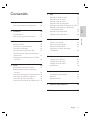 1
1
-
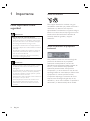 2
2
-
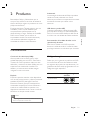 3
3
-
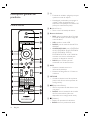 4
4
-
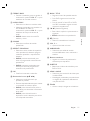 5
5
-
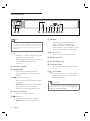 6
6
-
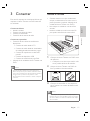 7
7
-
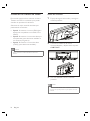 8
8
-
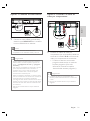 9
9
-
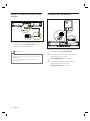 10
10
-
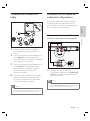 11
11
-
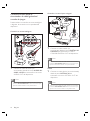 12
12
-
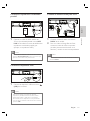 13
13
-
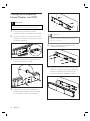 14
14
-
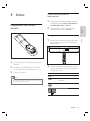 15
15
-
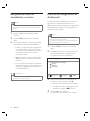 16
16
-
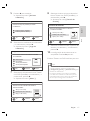 17
17
-
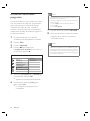 18
18
-
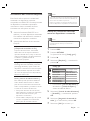 19
19
-
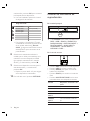 20
20
-
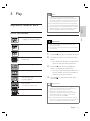 21
21
-
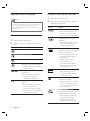 22
22
-
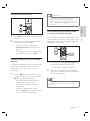 23
23
-
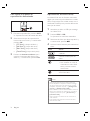 24
24
-
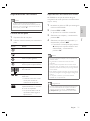 25
25
-
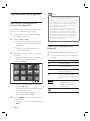 26
26
-
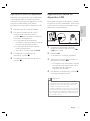 27
27
-
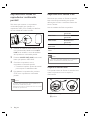 28
28
-
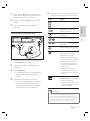 29
29
-
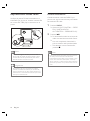 30
30
-
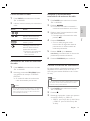 31
31
-
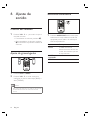 32
32
-
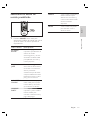 33
33
-
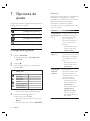 34
34
-
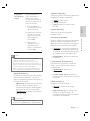 35
35
-
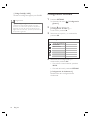 36
36
-
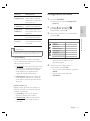 37
37
-
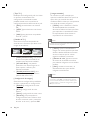 38
38
-
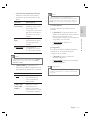 39
39
-
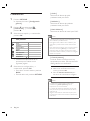 40
40
-
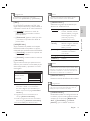 41
41
-
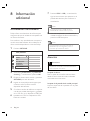 42
42
-
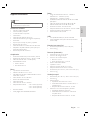 43
43
-
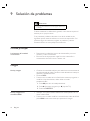 44
44
-
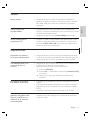 45
45
-
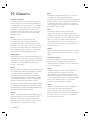 46
46
Philips HTS8140/55 Manual de usuario
- Categoría
- Reproductores MP3 / MP4
- Tipo
- Manual de usuario
- Este manual también es adecuado para
Documentos relacionados
-
Philips HTS8140/55 Guía de inicio rápido
-
Philips HTS5533 Manual de usuario
-
Philips HTB7150/78 Manual de usuario
-
Philips HTS3531 Manual de usuario
-
Philips MCD122/77 Manual de usuario
-
Philips DVP3681/55 Manual de usuario
-
Philips HTS7111/12 Manual de usuario
-
Philips HTS5120 Manual de usuario
-
Philips HTB5580/55 Manual de usuario
-
Philips HTS6100/12 Guía de inicio rápido